5 najlepszych odtwarzaczy Blu-ray - odtwarzaj filmy Blu-ray na komputerach Mac i PC
Komputer może bezpośrednio odtwarzać filmy.
Jednak sprawy stają się trudne, kiedy chcesz odtwórz Blu-ray kolekcje na komputerze Mac lub PC.
Zarówno komputery PC, jak i Mac nie tworzą napędu zdolnego do odczytu dysków Blu-ray ani nie oferują odtwarzacza Blu-ray. Łatwo jest zdobyć Napęd Blu-ray (około $20) online, ale okazuje się, że znalezienie oprogramowania odtwarzacza Blu-ray jest trudne.

Nie martw się, zebraliśmy 5 najlepsze oprogramowanie odtwarzacza Blu-ray dzięki czemu można odtwarzaj dyski Blu-ray na komputerach Mac i PC płynnie.
Czytaj dalej, aby znaleźć odpowiednią dla siebie.
ZAWARTOŚĆ STRONY
1. Vidmore Player (PC i Mac)
Vidmore Player to wielofunkcyjny odtwarzacz multimedialny, który obsługuje Blu-ray, DVD i większość popularnych cyfrowych formatów wideo. Dzięki możliwości odtwarzania filmów Blu-ray może odtwarzać filmy Blu-ray 1080p HD i 4K UHD na komputerach PC i Mac z obsługą ekranu 4K. Ponadto jest to odtwarzacz Blu-ray bez regionu i może otwierać dyski Blu-ray z dowolnego kraju bez ograniczeń.
- Odtwórz płytę Blu-ray, folder i plik ISO.
- Otwórz Blu-ray 1080p HD i 4K UHD.
- Odtwarzaj filmy Blu-ray chronione DRM.
- Odtwarzaj DVD i cyfrowe pliki multimedialne.
- Dostępne są zaawansowane elementy sterujące odtwarzaniem.
- Obsługa BD-5, BD-9, BD-25, BD-50, BD-XL, BD-R, BD-RE itp.
Teraz sprawdźmy, jak używać odtwarzacza Blu-ray do oglądania filmów Blu-ray na komputerach PC i Mac.
Krok 1: Pobierz odtwarzacz Vidmore
Pobierz bezpłatnie ten odtwarzacz Blu-ray na swój komputer, klikając przycisk pobierania poniżej. Zainstaluj go na swoim komputerze PC lub Mac i od razu uruchom.
Zdobądź napęd Blu-ray i podłącz go do komputera. Następnie włóż dysk Blu-ray, który chcesz otworzyć na komputerze, do napędu Blu-ray.

Krok 2. Odtwarzaj filmy Blu-ray na komputerze
Kliknij Otwórz dysk aby załadować płytę Blu-ray, ISO lub folder bezpośrednio, pojawi się menu Blu-ray. Wybierz swój ulubiony rozdział, aby rozpocząć oglądanie.

Plik Otwórz plik opcja w głównym interfejsie umożliwia odtwarzanie innych formatów cyfrowych, takich jak MOV, MP4, WMV, AVI, MKV, WebM, MP3, FLAC i inne.
Górny pasek narzędzi umożliwia bezpośrednie sterowanie ustawieniami odtwarzania dźwięku, wideo i napisów.
Jeszcze Odtwarzacze Blu-ray ISO w systemie Windows są tutaj.
2. Leawo Blu-ray Player (PC i Mac)
Leawo Blu-ray Player to darmowy program do odtwarzania dla użytkowników systemów Windows i Mac. Podobnie jak inne oprogramowanie odtwarzacza Blu-ray, może odtwarzać pliki Blu-ray i DVD. W wersji bezpłatnej możesz otwierać filmy Blu-ray 1080p HD i inne filmy i audio, takie jak MP4, AVI, FLV, MKV, M4V, MP3 itp.
Aby odtwarzać pliki Blu-ray 4K UHD, musisz uaktualnić do wersji premium.
Oto jak zacząć:
Krok 1. Pobierz odtwarzacz Blu-ray Leawo
Pobierz bezpłatnie ten odtwarzacz Blu-ray na komputer PC lub Mac. Uruchom go po pomyślnej instalacji.
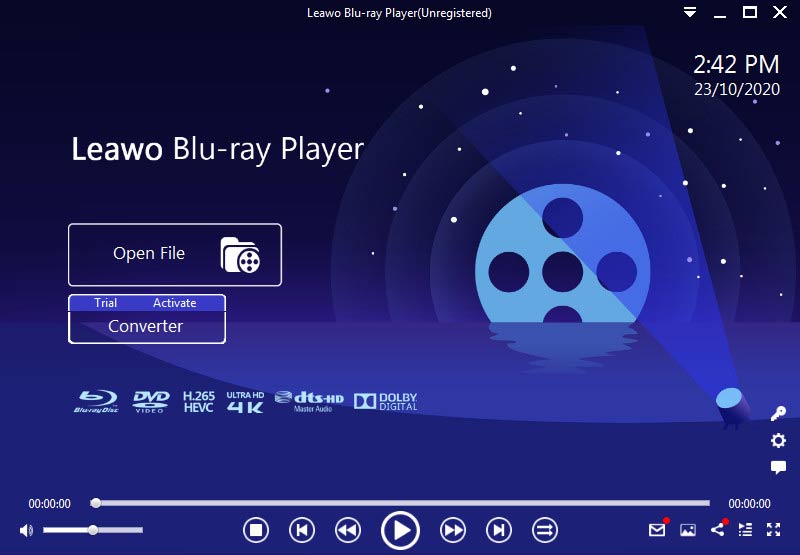
Krok 2. Odtwarzaj pliki Blu-ray
Kliknij Otwórz plik aby zaimportować pliki Blu-ray, rozpocznie odtwarzanie filmów Blu-ray.
Podczas odtwarzania filmów Blu-ray możesz dostosować ustawienia napisów i odtwarzania wideo.
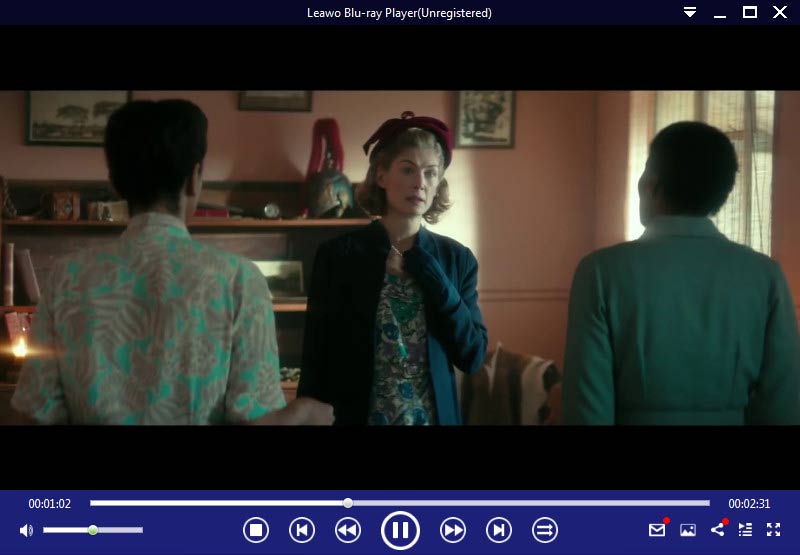
3. VLC Media Player (PC i Mac)
VLC Media Player to dobrze znany odtwarzacz multimediów typu open source, który może odtwarzać prawie wszystkie formaty wideo i audio na różnych platformach. W tym poście VLC może być używany jako odtwarzacz Blu-ray. Należy pamiętać, że VLC Media Player nie obsługuje żadnych zaszyfrowanych dysków Blu-ray. W rezultacie możesz odtwarzać tylko nagrane filmy Blu-ray w VLC. Poza tym odtwarzanie Blu-ray 4K na VLC może być opóźnione i zacinane.
Oto, jak VLC odtwarza filmy Blu-ray na komputerze PC lub Mac.
Krok 1. Pobierz VLC na PC lub Mac. Kliknij Głoska bezdźwięczna wybrać Otwórz dysk w głównym interfejsie.
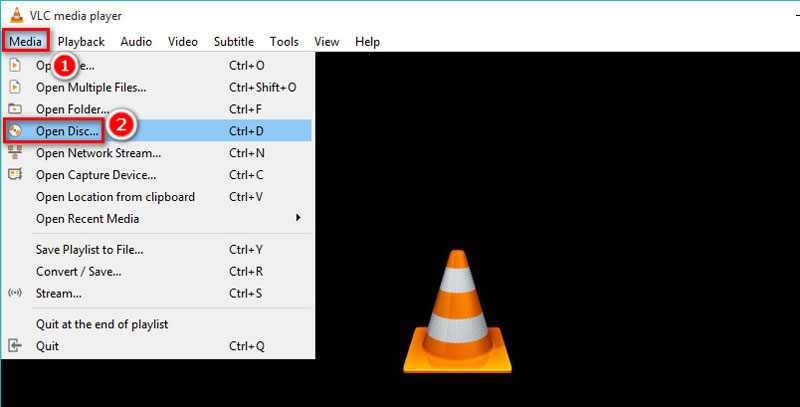
Krok 2. Zaznacz kółko Blu-rayi kliknij Przeglądaj aby nawigować po płycie Blu-ray, folderze lub pliku ISO.
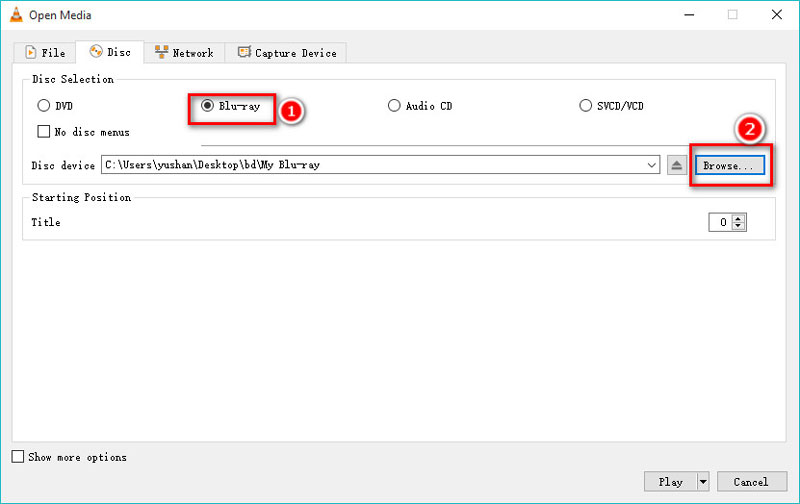
Krok 3. Kliknij Grać przycisk u dołu, aby rozpocząć oglądanie filmów Blu-ray w VLC.
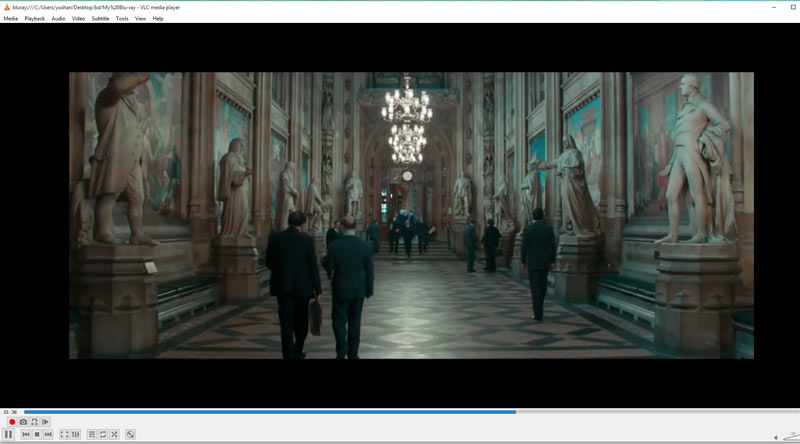
Dowiedz się tutaj, jak to zrobić odtwarzaj zaszyfrowane Blu-ray w VLC szczegółowo.
4. Odtwarzacz Blu-ray Aiseesoft (PC i Mac)
Aiseesoft Blu-ray Player to oprogramowanie odtwarzacza Blu-ray podobne do Vidmore Player. Może odtwarzać wszystkie popularne formaty multimedialne, takie jak WebM, MP4, MKV, MTS, M2TS, M4V, FLV, MOV, WMV, AVI, MP3, AIFF, ALAC i inne. Co więcej, może odtwarzać płyty Blu-ray 4K, foldery i pliki ISO na komputerach iMac, MacBook Pro, Mac Pro, Mac mini i innych komputerach z systemem Windows. Po włożeniu dysku DVD to oprogramowanie może również szybko go otworzyć.
Kroki odtwarzania filmów Blu-ray na komputerach PC i Mac są dość łatwe.
Krok 1. Pobierz odtwarzacz Blu-ray Aiseesoft na komputer z systemem Windows lub Mac. Otwórz to oprogramowanie po pomyślnej instalacji.
Krok 2. Kliknij Otwórz dysk przycisk, aby zaimportować dysk Blu-ray, folder lub plik ISO do tego narzędzia.
Następnie rozpocznie odtwarzanie filmów Blu-ray. Ten odtwarzacz Blu-ray umożliwia dostosowanie ustawień odtwarzania wideo i audio za pomocą paska narzędzi na komputerach PC i Mac.
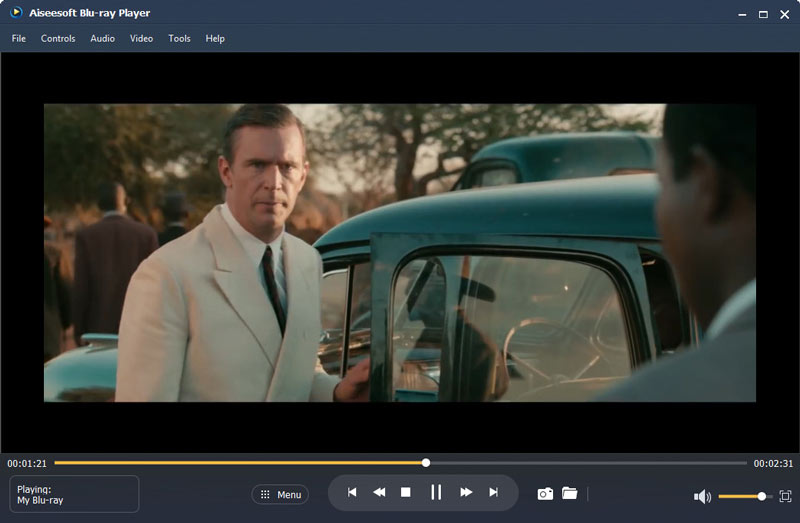
5. Odtwarzacz Blu-ray Macgo (Mac)
Macgo Blu-ray Player to oprogramowanie do odtwarzania Blu-ray dla Apple Mac. Może odtwarzać dyski Blu-ray i menu na prawie komputerach Mac. Dzięki obsłudze jakości do 1080p HD, obsługuje DTS 5.1, Dolby TrueHD Audio DTS-HD Master Audio i Pass Through bez utraty jakości.
Aby odtwarzać filmy Blu-ray 4K UHD, musisz uaktualnić do Mac Blu-ray Player Pro.
Oto przewodnik dotyczący korzystania z odtwarzacza Blu-ray Macgo do oglądania filmów Blu-ray na komputerze Mac.
Krok 1. Pobierz to oprogramowanie odtwarzacza Blu-ray dla komputerów Mac na komputer iMac, MacBook Pro / Air itp. I uruchom je.
Krok 2. Podłącz napęd Blu-ray do komputera Mac za pomocą kabla USB. Włóż płytę Blu-ray, którą chcesz odtworzyć do napędu.
Krok 3. Poczekaj chwilę, a menu płyty Blu-ray pojawi się w tym oprogramowaniu.
Wybierz, co chcesz odtwarzać i natychmiast oglądaj filmy Blu-ray.
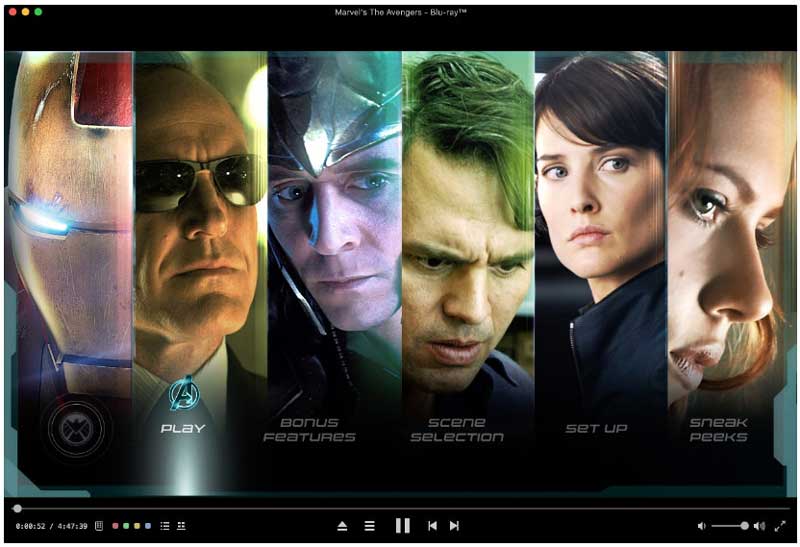
6. Często zadawane pytania dotyczące odtwarzania Blu-ray na komputerach Mac i PC
Czy możesz podłączyć odtwarzacz Blu-ray do MacBooka Pro?
Nie. Chociaż Twój MacBook Pro ma port HDMI, jest to port wyjściowy zamiast portu wejściowego, więc nawet możesz podłączyć odtwarzacz Blu-ray, ale MacBook Pro nie może odtwarzać filmów Blu-ray za pomocą zewnętrznego odtwarzacza Blu-ray .
Czy program Windows Media Player może odtwarzać Blu-ray?
Nie. Program Windows Media Player nie odtwarza filmów Blu-ray na komputerach z systemem Windows 10/8/7. Do odtwarzać filmy Blu-ray w programie Windows Media Player, możesz pobrać kodek Blu-ray, przekonwertować Blu-ray na formaty cyfrowe i uzyskać alternatywę WMP.
Czy Apple MacBook Pro odtwarza DVD?
Apple w dużej mierze usunął swój napęd DVD z komputera MacBook Pro, a pozostał tylko 13-calowy MacBook. Aby odtworzyć dysk DVD na MacBooku Pro, musisz włożyć dysk DVD do jego napędu, a następnie uzyskać bezpłatny odtwarzacz DVD na komputerze Mac, aby otworzyć filmy DVD. Poza tym, aby odtwarzać DVD na MacBooku Pro bez napędu DVD, musisz kupić Apple SuperDrive, aby włożyć płytę DVD.
Wniosek
Użytkownicy komputerów PC i Mac nie mogą bezpośrednio otwierać filmów Blu-ray z powodu braku odtwarzacza Blu-ray lub napędu Blu-ray. Ten post zawiera najlepsze odtwarzacze Blu-ray 5 dla użytkowników komputerów stacjonarnych i laptopów, dzięki czemu można oglądać filmy Blu-ray bez telewizora.
Które oprogramowanie odtwarzacza Blu-ray byś pobrał?
Czy ten samouczek był pomocny?
Nie zapomnij zostawić swojej opinii w sekcji komentarzy poniżej.
Wskazówki dotyczące Blu-ray
-
Odtwórz Blu-ray
-
Kompresuj wideo w
-
Obróć wideo


